苹果手机怎么截屏
苹果手机的截屏功能为用户提供了便捷的方式来捕捉屏幕内容,无论是精彩瞬间、重要信息还是有趣画面,都能轻松留存。下面就为大家详细介绍苹果手机的截屏方法。
一、常规截屏
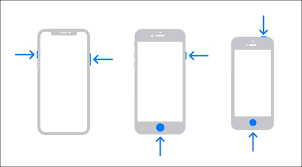
这是最常用的截屏方式。同时按下手机侧边按钮(电源键)和音量上键或音量下键,听到“咔嚓”一声快门音效,屏幕闪烁一下,即表示截屏成功。截屏图片会自动保存在“照片”应用中,你可以随时查看、编辑或分享。
二、轻点背面截屏
如果你觉得同时按两个按键有些麻烦,还可以设置轻点背面截屏。进入手机“设置”,点击“辅助功能”,选择“触控”,再点击“轻点背面”。在这里你可以选择轻点一次或两次背面来实现截屏,设置完成后,只需轻点手机背面就能快速截屏啦。
三、长截屏(部分机型支持)
对于一些需要截取长内容的情况,如聊天记录、网页等,部分苹果机型支持长截屏功能。当你完成常规截屏后,截屏缩略图会出现在屏幕左下角,点击它,然后点击“整页”,就能自动拼接成长截屏,方便又实用。
四、截屏编辑
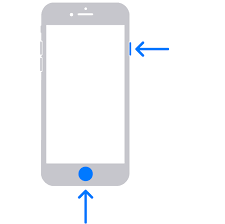
截屏后,点击屏幕左上角的“编辑”按钮,你可以对图片进行裁剪、标记、添加文字等操作。裁剪能让画面更精准,标记可以突出重点,添加文字能补充说明。编辑完成后,点击“完成”即可保存修改后的图片。
五、分享截屏
截屏保存后,点击图片左下角的“分享”图标,能通过多种方式分享截屏。你可以发送给微信好友、qq 好友,分享到微博、朋友圈,或者用 airdrop 与附近的苹果设备用户分享,还能保存到文件、打印等,满足各种分享需求。
苹果手机的截屏方法多样且简单,无论你是新手还是资深用户,都能轻松掌握,快速捕捉精彩瞬间并进行分享。快去试试吧,让截屏变得更加便捷高效!
- 2025-07-16
- 2025-07-16
- 2025-07-15
- 2025-07-15
- 2025-07-15
- 2025-07-15
惊爆!花生狗优惠券app购物秘籍大公开,手把手教你轻松下单!
2025-07-14- 2025-07-14
- 2025-07-13
- 2025-07-13
- 2025-07-12
- 2025-07-12
- 2025-07-12
- 2025-07-11
- 2025-07-11
-
小舞大闯关详情类型:动作冒险 大小:50.3M 时间:2025-05-31
-
小二逆袭记v3.2.6安卓版详情类型:益智休闲 大小:443.02MB 时间:2025-05-23
-
小偷模拟器中文版v2.0详情类型:动作冒险 大小:107.36MB 时间:2025-05-21
-
封神英杰传详情类型:角色扮演 大小:161.50MB 时间:2025-05-20





